钉钉下载文件被占用如何处理?终止或关闭占用程序完整教程
2025年09月08日
为什么钉钉下载文件会提示”被占用”?
很多钉钉用户在使用企业云盘下载文件时,都遇到过系统弹出”文件被占用”的提示,这通常意味着:
- 该文件正在被其他程序打开(如WPS、Office等编辑软件)
- 文件被系统进程锁定(常见于杀毒软件扫描时)
- 网络同步程序正在上传/下载该文件(如坚果云等)
- 钉钉PC端后台进程未完全退出
3秒快速解决方案
遇到文件占用时,可以尝试这个最快解决方法:
- 在钉钉文件下载界面点击”取消”
- 打开电脑任务管理器(Ctrl+Shift+Esc)
- 在”进程”标签页找到钉钉进程(DingTalk.exe)
- 右键选择”结束任务”
- 重新启动钉钉再次下载
详细处理方案:终止占用程序
方法1:通过任务管理器关闭占用程序
这是最彻底的处理方式:
- 右键点击Windows任务栏选择”任务管理器”
- 切换到”详细信息”选项卡
- 查找以下常见占用程序:
- 办公软件:WINWORD.EXE(Word)、EXCEL.EXE、POWERPNT.EXE
- WPS系列:wps.exe、et.exe、wpp.exe
- PDF阅读器:AcroRd32.exe、FoxitReader.exe
- 右键点击占用进程选择”结束任务”
- 返回钉钉重新下载文件
方法2:检查杀毒软件占用
杀毒软件实时防护可能会锁定文件:
- 暂时退出360安全卫士、腾讯电脑管家等防护软件
- 在杀毒软件设置中添加钉钉下载目录为信任区域
- 关闭实时文件监控功能(下载完成后再开启)
方法3:解除系统级占用
对于顽固的文件占用情况:
- 按Win+R输入”resmon”打开资源监视器
- 切换到”CPU”选项卡
- 在”关联的句柄”搜索栏输入被占用文件名
- 找到占用进程后,右键选择”结束进程”
预防文件被占用的实用技巧
技巧1:修改钉钉默认下载路径
将下载目录设置在非系统分区:
- 打开钉钉PC端设置
- 进入”通用设置”-“文件管理”
- 修改默认下载位置为D盘等非系统盘目录
技巧2:建立专属下载文件夹
建议为钉钉下载创建独立文件夹:
- 避免与其他程序共用目录
- 定期清理已下载文件
- 设置文件夹权限为”只读”(需要编辑时再修改)
技巧3:使用钉钉企业云盘替代下载
对于团队文件:
- 直接在企业云盘中在线预览文件
- 通过”另存为”功能保存到本地
- 启用云盘文件版本管理功能
特殊情况处理
Mac系统解决方案
苹果电脑用户可尝试:
- 打开”活动监视器”(通过Spotlight搜索)
- 在”CPU”标签页查找钉钉进程(DingTalk)
- 点击强制
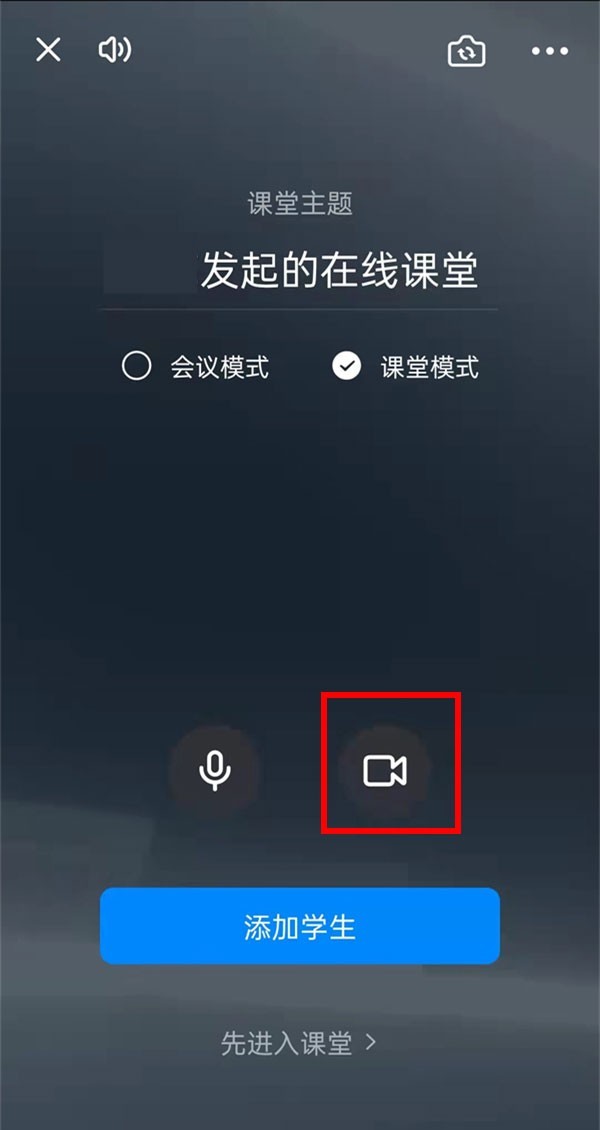
最新文章
作为阿里巴巴集团旗下的明星产品,钉钉已经成为中国企业数字...
钉钉——企业高效协同的办公利器作为阿里集团专为中国企业打造...
钉钉——高效安全的移动办公平台钉钉作为阿里集团专为中国企业...
高效办公必备:钉钉的核心优势作为阿里集团专为中国企业打造...
办公族的烦恼:文件被占用提示从哪来?你是否在钉钉上下载文...
为什么钉钉下载文件会提示"被占用"?很多钉钉用户在使用企业...